如何摆脱 Windows 10 上的 MUP_FILE_SYSTEM BSOD?
已发表: 2020-07-28您来到这里是因为您在使用 Windows 10 计算机时遇到蓝屏并显示 0c00000103 错误。 Windows 10 中的错误 0c00000103 是什么? 每当您的 PC 上出现此错误时,都表明 MUP(多通用命名约定提供程序)遇到了意外或无效数据。 这意味着 MUP 无法将远程文件系统请求引导至 UNC 提供程序(通用命名约定)。 请务必注意,UNC 是您 PC 上的网络重定向器。 如果 MUP 无法将请求引导至网络重定向器,则会出现 MUP_FILE_SYSTEM 蓝屏错误。
如何在 Windows 10 上解决 MUP_FILE_SYSTEM
您可以使用以下任何解决方案来解决计算机上的 BSOD 错误:
- 对硬件进行物理检查。
- 更新或回滚您的驱动程序。
- 运行驱动程序验证程序。
- 移除您最近安装的任何硬件。
- 修复所有与 IRQ 相关的问题。
- 使用软件自动解决问题。
如果您定期创建系统还原点,则可以尝试将系统还原到之前或更旧的点。 这将撤消最近在您的计算机上所做的任何修改。
注意:在您执行我们将在本文中讨论的任何解决方案之前,我们建议您仅在带网络的安全模式下执行它们。 要将系统引导至安全模式,您可以执行以下操作:
- 按Shift + Restart将 Windows 10 重新启动到高级启动选项
- 选择疑难解答高级选项>启动设置
- 此时,按数字4键; 这将带您进入启动设置您可以按数字 4 键将系统重新启动到安全模式。
- 按数字 5 键将您的 PC 重新启动到带网络连接的安全模式。
- 或者,您可以按数字 6 键以使用命令提示符重新启动进入安全模式。
您可以用来在安全模式下启动系统的另一种方法是转到“设置”应用并选择“更新和安全”。 选择恢复,然后在高级启动下选择立即重新启动。 执行重启后,您可以按照上述步骤访问故障排除功能并启动进入安全模式和带网络连接的安全模式。
如何修复 Windows 10 上的 MUP_FILE_SYSTEM 蓝屏错误
要修复 MUP 蓝屏错误,您可以执行以下操作:
- 对硬件进行物理检查
硬件故障可能导致此错误。 因此,我们建议您检查计算机的某些组件(例如网卡)是否被灰尘覆盖。 用小鼓风机或软布将它们擦干净。 避免使用湿材料或湿鼓风机。 这是因为湿气会损坏设备的电路及其硬件。
此外,检查硬件是否有任何物理损坏。 请非常小心地执行此操作,因为您在执行此检查时错误地在 PC 上造成的任何轻微擦伤都可能导致您的计算机停止工作。 您不想承受与此相关的经济负担。 如果您对自己执行此操作没有信心,请聘请经过培训的技术人员提供服务。
- 更新或回滚您的驱动程序
另一种已知适用于 Windows 10 用户的解决方案是将驱动程序回滚到以前的版本。 如果您在更新某些驱动程序后开始注意到停止错误,您应该执行回滚并将驱动程序恢复到更新前的先前版本。 但是,如果您有一段时间没有执行驱动程序更新,那么您应该执行更新,看看这是否能解决问题。
由于驱动程序过时,可能会发生 MUP 错误。 它通常是由于与网卡、显卡、芯片组、磁盘驱动器以及其驱动程序与 SwapBuffers.sys 和 MUP.sys 系统文件相关的任何其他设备相关联的驱动程序造成的。
要更新或回滚驱动程序:
- 转到 WinX 菜单 (Windows + X) 并选择设备管理器。
- 单击设备类别,然后右键单击设备并选择属性。
- 在下一步中,您应该切换到驱动程序部分,然后选择回滚选项。
- 如果回滚选项不可用,则意味着驱动程序版本不是最新版本。 单击更新驱动程序以允许 Windows 运行自动检查并发现任何现有问题。
运行驱动程序验证程序
Windows 有一个非常有用的工具,可用于识别故障驱动程序。 这称为驱动程序验证程序管理器。 要使用此解决方案:

- 打开设备验证程序管理器并单击删除现有设置。
- 选择完成,然后重新启动您的 PC 以查看这是否更正了错误。
如果此解决方案不起作用,您可以随时返回并撤消所做的更改。 但是,如果这有效并且该工具识别出任何有故障的驱动程序,您应该考虑卸载它们。 然后检查是否可以解决问题。 您还可以重新安装已卸载驱动程序的干净版本,然后再次运行 Driver Verifier Manager 以确保它们正常工作。
删除您最近安装的所有硬件
如果您最近将新硬件设备连接到您的计算机,您应该断开它。 这是因为它可能是 MUP FILE SYSTEM 错误的触发器。 如果新安装的硬件使用多个故障代码(例如驱动程序安装错误)使处理器接合,则可能会导致错误发生。
因此,我们建议您一个接一个地移除每个新安装的设备,以确定其中是否有任何一个是导致问题的原因。 如果这可行并且您确定了触发错误的硬件,则应检查以确保操作设备所需的驱动程序已正确安装并与您的 PC 兼容。
修复所有与 IRQ 相关的问题
如果上述解决方案都没有为您解决问题,那么它可能是与 IRQ 相关的问题。 要纠正此问题,请考虑更换您的 PCI 卡。 此外,您应该检查 IRQ2 是否分配给不可用的 COM 端口。 如果它被分配给当时不可用的端口,这可能会触发错误。
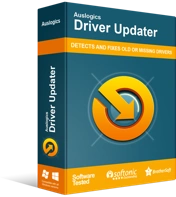
使用驱动程序更新程序解决 PC 问题
不稳定的 PC 性能通常是由过时或损坏的驱动程序引起的。 Auslogics Driver Updater 可诊断驱动程序问题,让您一次或一次更新旧驱动程序,让您的 PC 运行更顺畅
使用软件自动解决这个问题
尝试手动识别此错误的原因并找到任何故障驱动程序可能会让人感到困惑。 这就是为什么 Auslogics 团队设计了一个工具来帮助您自动执行此操作的原因。 Auslogics Driver Updater 将自动扫描您的系统是否存在故障、过时、冲突或丢失的驱动程序。 然后它将清理您的系统,更正这些错误,并自动为您的 PC 下载和安装有问题的驱动程序的兼容版本。
该工具由值得信赖的专家团队设计,已经过训练有素的专业人员的测试和批准。
结论
遇到此停止错误可能会令人不安,但通过使用本文中讨论的解决方案,您可以再次开始享受您的计算机。 您可以使用 Auslogics 驱动程序更新程序自动修复此错误并继续使用您的设备,就像您应该做的那样。
